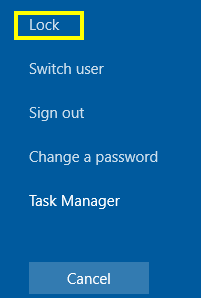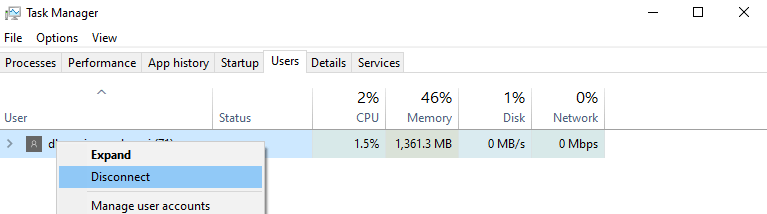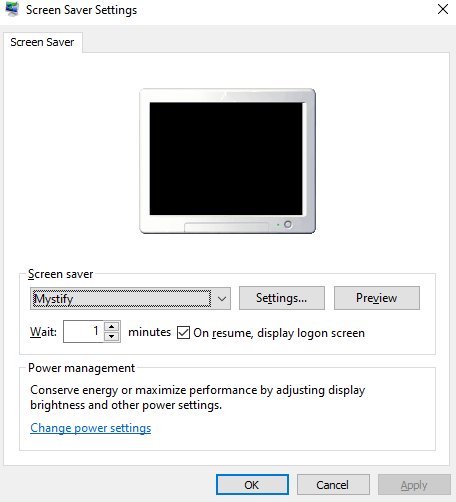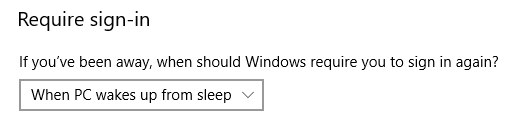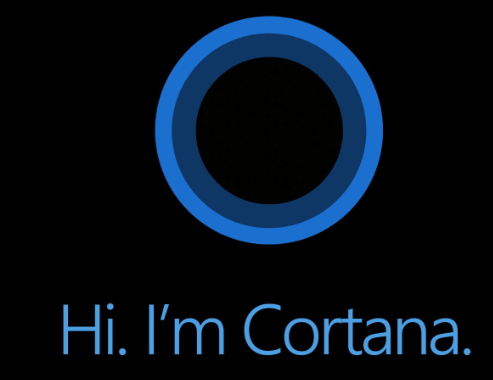Všetci sme počuli o kyberzločincoch, ktorí sa pokúšali nabúrať do počítačov, aby ukradli údaje. Aby sa tomu zabránilo, prijímajú sa určité bezpečnostné opatrenia, ako sú brány firewall, siete VPN, šifrovanie a mnoho ďalších opatrení. Čo však robiť, ak zistíte, že ste vždy poskytli otvorenú pozvánku na ukradnutie vašich údajov tým, že necháte svoj počítač odomknutý. Zámok obrazovky v systéme Windows 10 je odpoveďou na odmietnutie otvorenej výzvy pre ostatných, aby sa zmierili s vaším zariadením a údajmi.
Existuje mnoho spôsobov, ako aktivovať uzamknutú obrazovku systému Windows 10 na uzamknutie systému Windows, keď si urobíte prestávku. Niektoré z týchto metód sú jednoduché, zatiaľ čo iné sú ťažké a niektoré sú pokročilé a zaujímavé. Začlenili sme zoznam takýchto metód na uzamknutie obrazovky Windows 10. Čítajte ďalej, dozviete sa viac o uzamknutí Windowsu 10 a potom si vyberte najlepšiu metódu, ktorá vám vyhovuje.
10 spôsobov, ako uzamknúť Windows 10
Nižšie sú uvedené viaceré metódy, ktoré používajú rôzne spôsoby. Väčšinu nastavení uzamknutej obrazovky systému Windows 10 môže vykonať každý používateľ. Iné vyžadujú trochu trpezlivosti a porozumenia počítaču.
Aktivujte uzamknutú obrazovku systému Windows iba pomocou klávesnice
Metóda 1. Najrýchlejší a najjednoduchší spôsob vôbec (pravdepodobne to poznáte)
Ako uzamknúť obrazovku systému Windows 10 v priebehu niekoľkých sekúnd? Kombinácia dvoch kláves aktivuje vašu uzamknutú obrazovku Windows 10 takmer okamžite. Na opätovné prihlásenie do systému Windows by ste sa museli prihlásiť pomocou svojich poverení . Tento spôsob nastavenia zámku obrazovky v systéme Windows 10 a iných verziách je stlačenie klávesov Windows + L na klávesnici.
Metóda 2. Ďalší jednoduchý spôsob (v prípade, že vaše klávesy Windows a L nefungujú)
Ďalším rýchlym spôsobom uzamknutia systému Windows 10 je spoločné stlačenie kláves Ctrl a Alt a Delete na klávesnici. Otvorí sa modrá obrazovka s niekoľkými možnosťami, vyberte možnosť – Zamknúť. Zďaleka najjednoduchšie z nastavení uzamknutej obrazovky systému Windows 10, ktoré môže používať ktokoľvek.
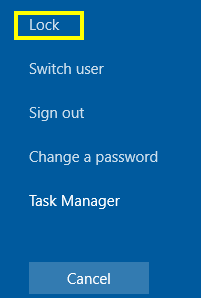
Metóda 3. Technologický spôsob. (Potrebujem niečo, čo zahŕňa príkazy)
Ak ste technicky zdatný človek a chceli by ste vedieť, ktorý príkaz sa spúšťa pri aktivácii uzamknutej obrazovky systému Windows 10, otvorte príkazový riadok a zadajte nasledujúci príkaz. V momente, keď stlačíte enter na výzve CMD, zamkne Windows 10 .
Metóda 3 a pol. Technologický spôsob s rozdielom. (alebo možno takmer podobne)
Toto je ďalší spôsob uzamknutia obrazovky systému Windows 10 pomocou jednoduchej metódy.
Krok 1 . Otvorte „Spustiť“ Windows stlačením klávesu Windows a „R“ na klávesnici.
Krok 2. Do poľa Spustiť zadajte nasledujúci príkaz a kliknite na kláves Enter.
rundll32.exe user32.dll, LockWorkStation
Aktivujte uzamknutú obrazovku systému Windows iba pomocou myši
Metóda 4. Prvý zo spôsobov „bez klávesnice“. (Niekoľko jednoduchých kliknutí myšou)
Obrazovku systému Windows 10 môžete uzamknúť aj pomocou ponuky Štart . Až do Windowsu 7 to bolo jednoduché a pred vašimi očami. Od Windowsu 8 je to o niečo menej náročné ako nájsť poklad kráľa Šalamúna.
Krok 1. Kliknite na ikonu ponuky Štart systému Windows v ľavom dolnom rohu obrazovky.
Krok 2. Pozrite sa na malé ikony na ľavej strane a kliknite na tú, ktorá má váš obrázok, alebo na jednoduchý kruh s klipartom osoby, ktorá predstavuje váš používateľský účet.
Krok 3. Vyberte „Zamknúť“ a aktivovala by sa obrazovka uzamknutia systému Windows 10.
Metóda 5. Technologický spôsob (niečo, čo je jednoduché, ale nie také jednoduché)
Windows Task Manager je výkonný nástroj, ktorý umožňuje používateľovi ovládať všetky procesy operačného systému Windows 10. Keďže aktivácia uzamknutej obrazovky systému Windows 10 je tiež proces, možno ju ovládať aj odtiaľto.
Krok 1. Otvorte Správcu úloh kliknutím pravým tlačidlom myši na ľubovoľné miesto na paneli úloh.
Krok 2. Kliknite na Správca úloh v zozname ponuky.
Krok 3. Kliknite na kartu Používatelia.
Krok 4. Vyberte názov svojho účtu a kliknite naň pravým tlačidlom myši.
Krok 5. Kliknite na Odpojiť a váš Windows 10 bude naraz uzamknutý.
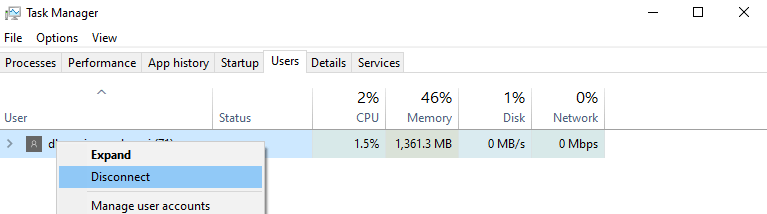
Metóda 6. Vytvorte skratku (Všetci milujeme skratky)
Vedeli ste, že môžete vytvoriť skratku na vypnutie systému Windows po určitom preddefinovanom čase? Na vytvorenie skratky zámku obrazovky Windows 10, ktorú je možné aktivovať dvojitým kliknutím myši . V prípade, že vaša klávesnica nefunguje, vykonajte nasledujúce kroky na uzamknutie systému Windows 10:
Krok 1. Kliknite pravým tlačidlom myši na ľubovoľnú prázdnu oblasť pracovnej plochy.
Krok 2. V zozname ponuky vyberte „Nový“ a potom „Skratka“.
Krok 3. Do poľa umiestnenie zadajte nasledujúci príkaz.
C:\Windows\System32\rundll32.exe user32.dll,LockWorkStation
Nastavenia uzamknutej obrazovky systému Windows 10 pomocou skratky sú šikovným krokom.
Krok 4. Kliknite na Ďalej a potom premenujte ikonu. Ikona sa vytvorí na pracovnej ploche.
Krok 5. Kliknutím na vlastnosti tejto skratky môžete zmeniť obrázok ikony. Skratka zámku obrazovky systému Windows 10 je pripravená na použitie.
Automaticky aktivovať uzamknutú obrazovku systému Windows
Metóda 7: Povoľte šetrič obrazovky (obrazovka systému Windows sa automaticky uzamkne a získate aj šetrič obrazovky)
Šetriče obrazovky časom strácajú na popularite, ale vedeli ste, že okrem toho, že šetriče obrazovky vyzerajú dobre. Môžete ich použiť aj na automatické uzamknutie systému Windows 10. Tu je niekoľko nastavení uzamknutej obrazovky systému Windows 10, ktoré musíte vyladiť.
Krok 1. Napíšte „Šetrič obrazovky“ do vyhľadávacieho panela systému Windows v ľavej dolnej časti obrazovky.
Krok 2. Z výsledkov, ktoré sa objavia, vyberte „Zmeniť šetrič obrazovky“.
Krok 3. V novom okne Windows, ktoré sa objaví, vyberte z rozbaľovacej ponuky ľubovoľný šetrič obrazovky.
Krok 4. Pod možnosťou Šetrič obrazovky zadajte čas, po ktorom sa má šetrič obrazovky spustiť.
Krok 5. Začiarknite tiež začiarkavacie políčko vedľa času, ktorý je označený ako „Pri obnovení, zobraziťprihlasovacia obrazovka“. Tým sa zabezpečí, že po aktivácii šetriča obrazovky na obrazovke po uplynutí vami vybratého času bude vždy vyžadovať prihlasovacie údaje používateľa. Týmto spôsobom, aj keď odídete zo systému bez toho, aby ste ho zamkli, môžete si byť istí, že sa automaticky uzamknúť Windows 10 po určitom čase, ktorý ste nastavili.
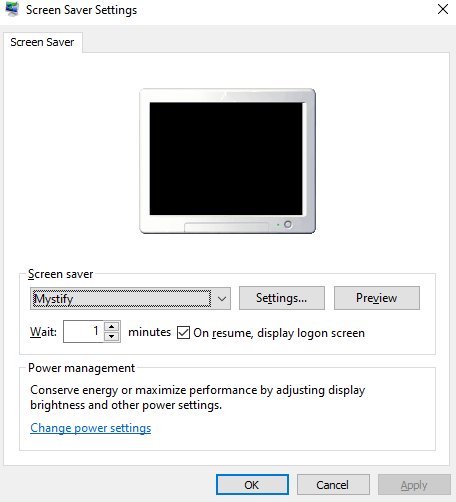
Poznámka. Šetriče obrazovky sa neaktivujú, ak je na obrazovke aktivita myši. Povolí sa to len vtedy, keď bude systém po určitú dobu nečinný, ako určí používateľ.
Metóda 8. Nastavenia napájania a spánku (Ak váš počítač nemá čo robiť, nechajte ho spať)
Ak sa vám nepáči metóda šetriča obrazovky a chcete, aby bola jednoduchá, potom existuje ďalší spôsob, ako automaticky aktivovať uzamknutú obrazovku systému Windows 10, a to zmeniť „Nastavenia napájania“ systému Windows 10.
Krok 1. Do vyhľadávacieho poľa v ľavej dolnej časti obrazovky zadajte Nastavenia „Napájanie a spánok“. Kliknite na výsledok vyhľadávania, ktorý zodpovedá funkcii Napájanie a spánok.
Krok 2. Otvorí sa okno Nastavenia. Nakonfigurujte časovače obrazovky a spánku úpravou času z rozbaľovacej ponuky. Váš počítač sa automaticky uzamkne, keď ho necháte nečinný po dobu, ktorú ste nastavili. Toto je opäť jednoduché nastavenie uzamknutej obrazovky systému Windows 10. Prebudí ho však jednoduchý pohyb myšou a na prihlásenie nemusí vyžadovať heslo.
Krok 3. Ak chcete povoliť výzvu na zadanie hesla po každom prechode do režimu spánku, musíte získať prístup k nastaveniam účtu zadaním „Informácie o vašom účte“ do vyhľadávacieho panela v ľavej dolnej časti obrazovky.
Krok 4. Kliknite na nastavenie účtu av ponuke vľavo kliknite na „Možnosti prihlásenia“.
Krok 5. Na pravej strane nájdite „Vyžadovať prihlásenie“ a pod týmto názvom prepnite rozbaľovaciu ponuku a vyberte „Keď sa počítač prebudí z režimu spánku“. To umožní funkcii prihlásiť sa zakaždým, keď váš počítač prejde do režimu spánku z dôvodu nečinnosti.
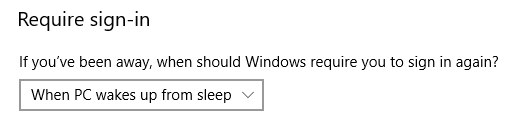
Poznámka: Niektorým počítačom trvá prebudenie zo spánku nejaký čas, a preto je vhodnejší spôsob šetriča obrazovky.
Metóda 9. Opýtajte sa Cortany (Načo klikať alebo klepnúť, keď o to môžete jednoducho požiadať.)
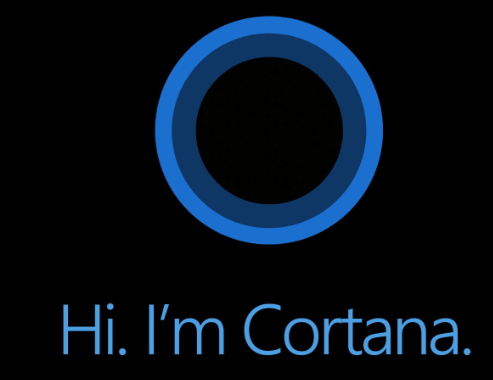
Cortana , digitálna asistentka od Microsoftu, dokáže vykonávať určité funkcie na hlasové príkazy a jednou z nich je uzamknúť Windows 10, keď o to požiadate.
Krok 1. Povoľte Cortanu v systéme Windows 10.
Krok 2. Povedzte nahlas. "Ahoj Cortana, zamkni môj počítač."
Krok 3. Cortana požiada o ústne potvrdenie. Stačí zadať „Áno“ ako odpoveď a zámok obrazovky počítača Windows 10 sa aktivuje.
Metóda 10. Dynamický zámok (Pravdepodobne najlepší, iba ak ho dokážete spustiť.)

Telefón môžete kedykoľvek pripojiť k počítaču pomocou technológie Bluetooth . Po spárovaní zapnite Dynamický zámok a keď sa vzdialite od počítača, počítač sa sám uzamkne, keď sa telefón dostane mimo dosahu Bluetooth. Toto je jedna z najinteligentnejších metód uzamknutia obrazovky systému Windows 10. Ak chcete povoliť toto nastavenie:
Krok 1. Spárujte svoj telefón s počítačom so systémom Windows 10 pomocou Bluetooth.
Krok 2. Otvorte nastavenia účtu a možnosti prihlásenia.
Krok 3. V časti Dynamický zámok začiarknite políčko „Povoliť systému Windows automatické uzamknutie zariadenia, keď ste preč“.
Krok 4. Ste pripravení. Skúste zobrať telefón z počítača a do minúty sa automaticky uzamkne Windows 10.
Pre viac informácií o tom, ako sa pripojiť, čítať .
Poznámka: Váš počítač musí byť kompatibilný s Bluetooth a na odpojenie Bluetooth pripojenia musíte byť vzdialení aspoň 30 metrov.
Bonus – Ako odstrániť uzamknutú obrazovku systému Windows 10 (neodporúča sa)
Nikomu by som neodporúčal odstraňovať uzamknutú obrazovku systému Windows 10, pretože je to dôležité pre účely zabezpečenia a ochrany osobných údajov. Ak však niekto chce na nejaký čas odstrániť obrazovku, postupujte takto:
Krok 1. Do vyhľadávacieho poľa v ľavom dolnom rohu obrazovky napíšte „Register“.
Krok 2. Kliknite na položku Editor databázy Registry. Otvorí sa nové okno.
Upozornenie: Register je chrbticou vášho počítača so systémom Windows 10. Akékoľvek nesprávne zmeny môžu zrútiť váš systém a bolo by takmer nemožné ho obnoviť, pokiaľ nevykonáte novú preinštalovanie.
Krok 3. Nasledujte navigačnú cestu nižšie a kliknite len na popísané priečinky.
HKEY_LOCAL_MACHINE>SOFTWARE>Policies>Microsoft
Krok 4. V časti Microsoft nájdite priečinok podľa názvu Windows a kliknite naň pravým tlačidlom myši.
Krok 5. Kliknite na NEW a potom na KEY. Vytvorí sa nový záznam.
Krok 6. Premenujte kľúč vytvorený pomocou „Personalizácia“.
Krok 7. Teraz kliknite pravým tlačidlom myši na Prispôsobenie a kliknite na NOVÝ a potom (D-Word 32) bitovú hodnotu.
Krok 8. Premenujte položku, ktorú ste práve vytvorili, pomocou „NoLockScreen“ a dvakrát na ňu kliknite.
Krok 9. V poli s údajmi o hodnote by bola uvedená „0“. Vymažte ho a zmeňte ho na „1“.
Krok 10. Kliknite na OK. Zatvorte všetky Windows, uložte prácu a reštartujte počítač.
Teraz nebudete môcť uzamknúť Windows 10.
Poznámka: Ak chcete znova povoliť uzamknutú obrazovku, zmeňte údaje hodnoty z 1 na 0 a reštartujte počítač.
Ak tiež chcete uzamknúť určité súbory a priečinky na počítači so systémom Windows 10, prečítajte si .
Zamknutie počítača je veľmi dôležité, pretože nechcete, aby si niekto pokazil vaše súbory a priečinky. Tiež nechcete, aby niekto vedel, čo robíte na svojom počítači. Súkromie je vaše právo a ste to vy, kto ho musí najprv začať uplatňovať tak, že nezabudnete uzamknúť Windows 10. Vyššie je popísaných veľa spôsobov, ako to urobiť. Vyberte si ten najlepší, ktorý vám vyhovuje, a zabráňte tomu, aby sa k vašim údajom dostal niekto, kto by to robiť nemal. Dajte nám vedieť, ktorá metóda sa vám páči najlepšie, a tiež nám napíšte, ak zistíte problémy pri používaní ktorejkoľvek z metód. Vaše návrhy a pripomienky sú vítané v sekcii komentárov nižšie. Radi by sme poznali vaše názory na tento príspevok, aby bol užitočnejší.
Radi vás počúvame!
Sledujte nás na sociálnych sieťach – Facebook a Twitter . Zdieľajte informácie so svojimi priateľmi a ostatnými zdieľaním článku na sociálnych sieťach. Radi sa vám ozveme s riešením. Pravidelne uverejňujeme tipy a triky spolu s riešeniami bežných problémov súvisiacich s technológiou.
Súvisiace témy-
Bluetooth nefunguje v systéme Windows 10? Tu je 5 najlepších opráv.
Ako prispôsobiť uzamknutú obrazovku Windows 10 Spotlight.
Klávesové skratky systému Windows 10, ktoré môžete použiť!
Stiahnite si 25+ najlepších bezplatných tém pre Windows 10 Desktop v roku 2021.